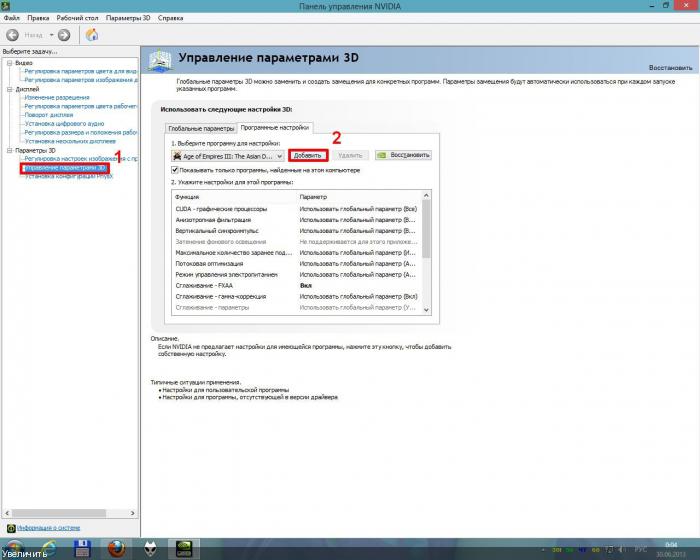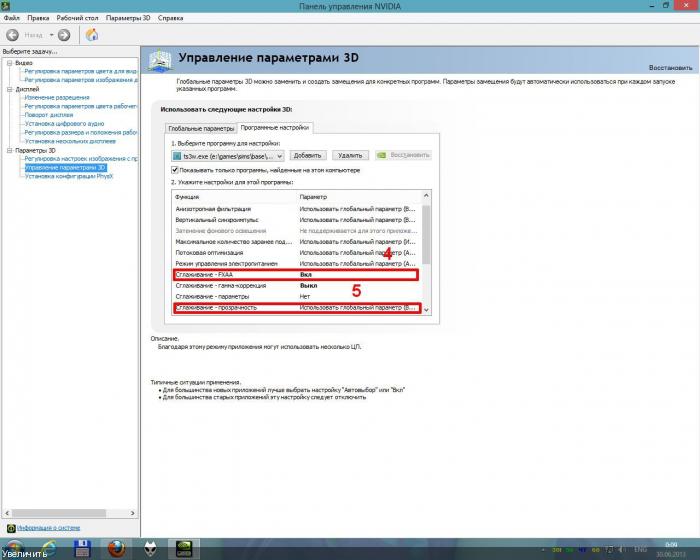Содержание
- Способ 1: установите последний патч
- Способ 2: прекратите разгон процессора
- Способ 3: обновите графический драйвер
- Способ 4: попробуйте восстановить в клиенте Origin
- Способ 5: запустите The Sims 4 в режиме совместимости
- Способ 6: установите для параметра Origin в игре значение выкл.
- Способ 7: обновите имеющиеся у вас моды
- Способ 8: очистите кеш игры
- Почему моя игра Sims 4 продолжает вылетать?
- Пиратки и лицензии
Как ни странно, Sims 4 может «вылетать» на РС по разным причинам. Закрываться во время игры или сразу после запуска, после обновления или выхода нового расширения. Причин почему – очень много. Иногда сами разработчики выпускают исправляющие патчи, иногда требуются действия со стороны геймеров.
Мы расскажем вам обо всех способах решения вылетов Sims 4.
Прежде чем начать, убедитесь, что оборудование вашего компьютера соответствует минимальным системным требованиям для игры в The Sims 4.
Способ 1: установите последний патч
Устаревшие версии программного обеспечения могут вызывать ошибки при использовании, и The Sims 4 не исключение. Вот почему разработчики продолжают выпускать новые патчи для исправления ошибок и улучшения функций.
Поэтому проверяйте наличие обновлений для The Sims 4 и устанавливайте все доступные обновления. Затем перезагрузите компьютер и посмотрите, перестает ли ваша игра вылетать.
В Origin обновления появятся автоматически, и запустить игру, в принципе, без них вы не сможете.
Способ 2: прекратите разгон процессора
Разгон означает настройку вашего процессора и памяти на работу со скоростью, превышающей их официальную скорость, и почти все процессоры поставляются с рейтингом скорости. Однако это может привести к сбою или зависанию игры. В этом случае вам следует вернуть тактовую частоту процессора к значению по умолчанию, чтобы решить вашу проблему.
Способ 3: обновите графический драйвер
Отсутствующий или устаревший драйвер видеокарты приводит к сбою игры, и это одна из распространенных причин, по которым The Sims 4 продолжает вылетать на рабочий стол. Чтобы исключить это как причину вашей проблемы, обновите драйвер видеокарты до последней версии, как вы это обычно делаете в зависимости от версии вашего ГП (NVidia, AMD, Intel)
Способ 4: попробуйте восстановить в клиенте Origin
Если Sims 4 по-прежнему дает сбой на вашем компьютере, вы можете решить проблему с игрой с помощью функции «Восстановить игру» в Origin.
Для этого выполните следующие действия:
- Откройте клиент Origin и перейдите в «Моя игровая библиотека».
- Щелкните правой кнопкой мыши The Sims 4 и выберите «Восстановить». Следуйте инструкциям на экране, чтобы завершить процесс.
- Перезагрузите компьютер. Затем запустите игру, чтобы проверить, работает ли она.
Способ 5: запустите The Sims 4 в режиме совместимости
Если у вас есть проблемы с запуском программ на вашем компьютере, попробуйте запустить его в режиме совместимости.
Вот как это сделать:
- Найдите The Sims 4 в поле поиска на рабочем столе и щелкните правой кнопкой мыши The Sims 4, чтобы выбрать «Перейти к расположению файла» .
- Затем откроется проводник. Щелкните правой кнопкой мыши TS4_x64 .exe и выберите «Свойства».
- Перейдите на вкладку «Совместимость» и установите флажок «Запускать эту программу в режиме совместимости для:» . Затем установите флажок рядом с «Отключить оптимизацию во весь экран».
- Нажмите Применить и ОК, чтобы сохранить изменения.
- Запустите The Sims 4 еще раз и посмотрите, перестанет ли вылетать.
Способ 6: установите для параметра Origin в игре значение выкл.
Иногда настройки Origin в игре могут быть причиной сбоев в игре, поэтому вы можете изменить настройки Origin в игре, чтобы исправить свою проблему.
- Запустите клиент Origin на своем компьютере и войдите в свою учетную запись.
- Нажмите кнопку меню «Origin» и выберите « Настройки приложения».
- Щелкните вкладку «Внутриигровой экран».
- Установите его в положение «Выкл .».
- Перезапустите The Sims 4 и посмотрите, работает ли она.
Способ 7: обновите имеющиеся у вас моды
Если вы используете большое количество сценарных модов, то рекомендуется их обновить. Если обновление не получается или его еще нет, или оно и не требуется, то удалите моды (вырежьте в удобную папку вне sims 4), запустите игру и проверьте, вылетает ли она без них.
Затем по одному добавляйте моды в папку MODS, каждый раз запускайте игру и играйте. Таким образом, есть большой шанс найти тот мод, что «крашит» игру.
Способ 8: очистите кеш игры
Этому вопросу мы уже посвящали большой материал на страницах нашего сайта. Именно потому, что от кеша зависит многое. Если вы всё еще продолжаете пренебрегать работой с ним – вы можете испытывать проблемы с игрой разного характера.
Так или иначе, но очистите кеш игры и запустите её. Возможно, именно в нем таилась ваша проблема.
Нередко игры вылетают либо при запуске, либо во время игры. Прежде всего, вы должны проверить оборудование вашего ПК и системные требования для игры, а затем убедиться, что ваш компьютер соответствует минимальным системным требованиям (хотя иногда это может вызывать сбои). В дополнение к системным требованиям вам следует изменить настройки графики для вашей игры, чтобы не перегружать системные ресурсы во время игры.
Более того, поскольку повреждённые или отсутствующие драйверы могут привести к системным ошибкам, в том числе к сбою игры, всегда можно обновить драйверы аппаратного устройства, что может обеспечить наилучшие возможности.
Пиратки и лицензии
Если вы используете пиратские версии Sims 4, то просто так «за глаза» сложно сказать, почему она у вас вылетает. Советы тут простые: перекачайте торрент еще раз или скачайте версию другого автора. Следуйте инструкциям по установке, которые они указывают, сверяйте их версию игры с текущей версией лицензии и сами не обновляйте пиратки, т.к. без надлежащего «кряка» работать она у вас перестанет.
Но советы выше в большинстве своем одинакового подходят как для торрент эдишен, так и origin.
Содержание
- 1. Системные требования The Sims 4
- 2. Как исправить ошибку сценария «Script Call Failed» в The Sims 4
- 3. The Sims 4 не скачивается. Долгое скачивание. Решение
- 4. The Sims 4 не устанавливается. Прекращена установка. Решение
- 5. The Sims 4 не запускается. Ошибка при запуске. Решение
- 6. В The Sims 4 черный экран, белый экран, цветной экран. Решение
- 7. The Sims 4 вылетает. В определенный или случайный момент. Решение
- 8. The Sims 4 зависает. Картинка застывает. Решение
- 9. The Sims 4 тормозит. Низкий FPS. Просадки частоты кадров. Решение
- 10. The Sims 4 лагает. Большая задержка при игре. Решение
- 11. В The Sims 4 нет звука. Ничего не слышно. Решение
- 12. The Sims 4, скачанная с торрента не работает. Решение
- 13. The Sims 4 выдает ошибку об отсутствии DLL-файла. Решение
Казалось бы, The Sims 4 — игра без каких-либо резких действий, большого количества спецэффектов и в целом достаточно спокойная и размеренная. Но даже в ней бывают баги, которые игроков порой доводят до белого каления. Чтобы этого не произошло, мы подготовили для вас гайд с самыми распространенными ошибками и проблемами — точнее, как их решить.
К сожалению, в играх бывают изъяны: тормоза, низкий FPS, вылеты, зависания, баги и другие мелкие и не очень ошибки. Нередко проблемы начинаются еще до начала игры, когда она не устанавливается, не загружается или даже не скачивается. Да и сам компьютер иногда чудит, и тогда вместо картинки черный экран, не работает управление, не слышно звук или что-нибудь еще.
Ещё при возникновении каких-либо проблем с The Sims 4 стоит свериться с системными требованиями. По-хорошему делать это нужно еще до покупки, чтобы не пожалеть о потраченных деньгах.
Минимальные системные требования:
- Операционная система: Windows XP / Vista
- Процессор: Intel Core 2 Duo E4300 1.8 GHz / AMD Athlon 64 X2 Dual Core 4000+
- Оперативная память: 2 Gb
- HDD: 10 Gb на жестком диске
- Видеокарта: Nvidia GeForce 6600 / ATI Radeon X1300 GT / Intel GMA X4500 с 128 Mb памяти
- Звуковая карта: Совместимая с DirecX
- Версия DirectX: 9.0
- А также: Клавиатура и мышь
Рекомендуемые системные требования:
- Операционная система: 64 Bit Windows 7,8, или 8.1
- Процессор: Intel Core i5-750 или AMD Athlon X4
- Оперативная память: 4 GB
- HDD: 10 GB на жестком диске
- Видеокарта: NVIDIA GeForce GTX 650 или лучше с 1024 MB памяти
- А также: Клавиатура и мышь

Как исправить ошибку сценария «Script Call Failed» в The Sims 4
В The Sims 4 у некоторых пользователей могут возникнуть разнообразные проблемы даже после установки всех свежих обновлений. Ниже мы подробно расскажем, как исправить распространённую ошибку сценария «Script Call Failed».
При попытке разместить какие-либо предметы в режиме сборки может появиться красный значок «Script Call Failed» (Ошибка вызова скрипта). Данная проблема чаще всего появляется из-за повреждённых файлов игры, которая возникает после установки дополнительных модификаций или при возникновении ошибок в работе ОС.
В первую очередь игрокам необходимо обновить все установленные модификации, так как именно эти сторонние компоненты часто приводят к повреждением оригинального каталога игры. Особенно это проявляется при отсутствии последних версий модификаций и обновлений The Sims 4. Из-за этого могут возникать различные конфликты в структуре игры. Некоторые моды обновляются автоматически, другие же придётся загружать вручную. Выполните возможные действия для устранения проблемы или удалите все имеющиеся улучшения. Их можно загрузить позднее, после изменения настроек игры.
После обновления модификаций или их удаления необходимо перейти к проверке целостности файлов и изменении внутриигровых настроек. В этом случае нужно заняться восстановлением файлов игры в магазине приложений Origin. Для этого выполните указанные ниже действия:
- Откройте Origin и перейдите в «Библиотека».
- Щёлкните ПКМ на иконку The Sims 4 и нажмите на кнопку «Восстановить».
- Дождитесь выполнения проверки и загрузки всех файлов.
- Запустите игру и перейдите в «Настройки».
- Активируйте маркеры в пунктах «Пользовательский контент и моды» и «Моды сценариев разрешены».
- Перезапустите игру.
После выполнения всех указанных действий игрок сможет свободно размещать любые предметы без появления ошибок.

The Sims 4 не скачивается. Долгое скачивание. Решение
Скорость лично вашего интернет-канала не является единственно определяющей скорость загрузки. Если раздающий сервер работает на скорости, скажем, 5 Мб в секунду, то ваши 100 Мб делу не помогут.
Если The Sims 4 совсем не скачивается, то это может происходить сразу по куче причин: неправильно настроен роутер, проблемы на стороне провайдера, кот погрыз кабель или упал сервер на стороне сервиса, откуда скачивается игра.
The Sims 4 не устанавливается. Прекращена установка. Решение
Перед тем, как начать установку The Sims 4, нужно еще раз обязательно проверить, какой объем она занимает на диске. Если же проблема с наличием свободного места на диске исключена, то следует провести диагностику диска. Возможно, в нем уже накопилось много «битых» секторов, и он банально неисправен?
В Windows есть стандартные средства проверки состояния HDD- и SSD-накопителей, но лучше всего воспользоваться специализированными программами.
Но нельзя также исключать и вероятность того, что из-за обрыва соединения загрузка прошла неудачно, такое тоже бывает. А если устанавливаете The Sims 4 с диска, то стоит поглядеть, нет ли на носителе царапин и чужеродных веществ!

The Sims 4 не запускается. Ошибка при запуске. Решение
The Sims 4 установилась, но попросту отказывается работать. Как быть?
Выдает ли The Sims 4 какую-нибудь ошибку после вылета? Если да, то какой у нее текст? Возможно, она не поддерживает вашу видеокарту или какое-то другое оборудование? Или ей не хватает оперативной памяти?
Помните, что разработчики сами заинтересованы в том, чтобы встроить в игры систему описания ошибки при сбое. Им это нужно, чтобы понять, почему их проект не запускается при тестировании.
Обязательно запишите текст ошибки. Если вы не владеете иностранным языком, то обратитесь на официальный форум разработчиков The Sims 4. Также будет полезно заглянуть в крупные игровые сообщества и, конечно, в наш FAQ.
Если The Sims 4 не запускается, мы рекомендуем вам попробовать отключить ваш антивирус или поставить игру в исключения антивируса, а также еще раз проверить соответствие системным требованиям и если что-то из вашей сборки не соответствует, то по возможности улучшить свой ПК докупив более мощные комплектующие.

В The Sims 4 черный экран, белый экран, цветной экран. Решение
Проблемы с экранами разных цветов можно условно разделить на 2 категории.
Во-первых, они часто связаны с использованием сразу двух видеокарт. Например, если ваша материнская плата имеет встроенную видеокарту, но играете вы на дискретной, то The Sims 4 может в первый раз запускаться на встроенной, при этом самой игры вы не увидите, ведь монитор подключен к дискретной видеокарте.
Во-вторых, цветные экраны бывают при проблемах с выводом изображения на экран. Это может происходить по разным причинам. Например, The Sims 4 не может наладить работу через устаревший драйвер или не поддерживает видеокарту. Также черный/белый экран может выводиться при работе на разрешениях, которые не поддерживаются игрой.
The Sims 4 вылетает. В определенный или случайный момент. Решение
Играете вы себе, играете и тут — бац! — все гаснет, и вот уже перед вами рабочий стол без какого-либо намека на игру. Почему так происходит? Для решения проблемы стоит попробовать разобраться, какой характер имеет проблема.
Если вылет происходит в случайный момент времени без какой-то закономерности, то с вероятностью в 99% можно сказать, что это ошибка самой игры. В таком случае исправить что-то очень трудно, и лучше всего просто отложить The Sims 4 в сторону и дождаться патча.
Однако если вы точно знаете, в какие моменты происходит вылет, то можно и продолжить игру, избегая ситуаций, которые провоцируют сбой. Кроме того, можно скачать сохранение The Sims 4 в нашем файловом архиве и обойти место вылета.

The Sims 4 зависает. Картинка застывает. Решение
Ситуация примерно такая же, как и с вылетами: многие зависания напрямую связаны с самой игрой, а вернее с ошибкой разработчика при ее создании. Впрочем, нередко застывшая картинка может стать отправной точкой для расследования плачевного состояния видеокарты или процессора. Так что если картинка в The Sims 4 застывает, то воспользуйтесь программами для вывода статистики по загрузке комплектующих. Быть может, ваша видеокарта уже давно исчерпала свой рабочий ресурс или процессор греется до опасных температур? Проверить загрузку и температур видеокарты и процессора проще всего в программе MSI Afterburner. При желании можно даже выводить эти и многие другие параметры поверх картинки The Sims 4.
Какие температуры опасны? Процессоры и видеокарты имеют разные рабочие температуры. У видеокарт они обычно составляют 60-80 градусов по Цельсию. У процессоров немного ниже — 40-70 градусов. Если температура процессора выше, то следует проверить состояние термопасты. Возможно, она уже высохла и требует замены. Если греется видеокарта, то стоит воспользоваться драйвером или официальной утилитой от производителя. Нужно увеличить количество оборотов кулеров и проверить, снизится ли рабочая температура.

The Sims 4 тормозит. Низкий FPS. Просадки частоты кадров. Решение
При тормозах и низкой частоте кадров в The Sims 4 первым делом стоит снизить настройки графики. Разумеется, их много, поэтому прежде чем снижать все подряд, стоит узнать, как именно те или иные настройки влияют на производительность.
Разрешение экрана. Если кратко, то это количество точек, из которого складывается картинка игры. Чем больше разрешение, тем выше нагрузка на видеокарту. Впрочем, повышение нагрузки незначительное, поэтому снижать разрешение экрана следует только в самую последнюю очередь, когда все остальное уже не помогает.
Качество текстур. Как правило, этот параметр определяет разрешение файлов текстур. Снизить качество текстур следует в случае, если видеокарта обладает небольшим запасом видеопамяти (меньше 4 ГБ), или если используется очень старый жесткий диск, скорость оборотов шпинделя у которого меньше 7200.
Качество моделей (иногда просто детализация). Эта настройка определяет, какой набор 3D-моделей будет использоваться в игре. Чем выше качество, тем больше полигонов. Соответственно, высокополигональные модели требуют большей вычислительной мощности видеокарты (не путать с объемом видеопамяти!), а значит снижать этот параметр следует на видеокартах с низкой частотой ядра или памяти.
Тени. Бывают реализованы по-разному. В одних играх тени создаются динамически, то есть они просчитываются в реальном времени в каждую секунду игры. Такие динамические тени загружают и процессор, и видеокарту. В целях оптимизации разработчики часто отказываются от полноценного рендера и добавляют в игру пре-рендер теней. Они статичные, потому как, по сути, это просто текстуры, накладывающиеся поверх основных текстур, а значит загружают они память, а не ядро видеокарты. Нередко разработчики добавляют дополнительные настройки, связанные с тенями:
- Разрешение теней — определяет, насколько детальной будет тень, отбрасываемая объектом. Если в игре динамические тени, то загружает ядро видеокарты, а если используется заранее созданный рендер, то «ест» видеопамять.
- Мягкие тени — сглаживание неровностей на самих тенях, обычно эта опция дается вместе с динамическими тенями. Вне зависимости от типа теней нагружает видеокарту в реальном времени.

Сглаживание. Позволяет избавиться от некрасивых углов на краях объектов за счет использования специального алгоритма, суть которого обычно сводится к тому, чтобы генерировать сразу несколько изображений и сопоставлять их, высчитывая наиболее «гладкую» картинку. Существует много разных алгоритмов сглаживания, которые отличаются по уровню влияния на быстродействие The Sims 4. Например, MSAA работает «в лоб», создавая сразу 2, 4 или 8 рендеров, поэтому частота кадров снижается соответственно в 2, 4 или 8 раз. Такие алгоритмы как FXAA и TAA действуют немного иначе, добиваясь сглаженной картинки путем высчитывания исключительно краев и с помощью некоторых других ухищрений. Благодаря этому они не так сильно снижают производительность.
Освещение. Как и в случае со сглаживанием, существуют разные алгоритмы эффектов освещения: SSAO, HBAO, HDAO. Все они используют ресурсы видеокарты, но делают это по-разному — в зависимости от самой видеокарты. Дело в том, что алгоритм HBAO продвигался в основном на видеокартах от Nvidia (линейка GeForce), поэтому лучше всего работает именно на «зеленых». HDAO же, наоборот, оптимизирован под видеокарты от AMD. SSAO — это наиболее простой тип освещения, он потребляет меньше всего ресурсов, поэтому в случае тормозов в The Sims 4 стоит переключиться него. Что снижать в первую очередь? Как правило, наибольшую нагрузку вызывают тени, сглаживание и эффекты освещения, так что лучше начать именно с них. Часто геймерам самим приходится заниматься оптимизацией The Sims 4.
Практически по всем крупным релизам есть различные соответствующие и форумы, где пользователи делятся своими способами повышения производительности. Один из них — специальная программа под названием Advanced System Optimizer. Она сделана специально для тех, кто не хочет вручную вычищать компьютер от разных временных файлов, удалять ненужные записи реестра и редактировать список автозагрузки. Advanced System Optimizer сама сделает это, а также проанализирует компьютер, чтобы выявить, как можно улучшить производительность в приложениях и играх.
The Sims 4 лагает. Большая задержка при игре. Решение
Многие путают «тормоза» с «лагами», но эти проблемы имеют совершенно разные причины. The Sims 4 тормозит, когда снижается частота кадров, с которой картинка выводится на монитор, и лагает, когда задержка при обращении к серверу или любому другому хосту слишком высокая.
Именно поэтому «лаги» могут быть только в сетевых играх. Причины разные: плохой сетевой код, физическая удаленность от серверов, загруженность сети, неправильно настроенный роутер, низкая скорость интернет-соединения.
Впрочем, последнее бывает реже всего. В онлайн-играх общение клиента и сервера происходит путем обмена относительно короткими сообщениями, поэтому даже 10 Мб в секунду должно хватить за глаза.

В The Sims 4 нет звука. Ничего не слышно. Решение
The Sims 4 работает, но почему-то не звучит — это еще одна проблема, с которой сталкиваются геймеры. Конечно, можно играть и так, но все-таки лучше разобраться, в чем дело.
Сначала нужно определить масштаб проблемы. Где именно нет звука — только в игре или вообще на компьютере? Если только в игре, то, возможно, это обусловлено тем, что звуковая карта очень старая и не поддерживает DirectX.
Если же звука нет вообще, то дело однозначно в настройке компьютера. Возможно, неправильно установлены драйвера звуковой карты, а может быть звука нет из-за какой-то специфической ошибки нашей любимой ОС Windows.
The Sims 4, скачанная с торрента не работает. Решение
Если дистрибутив игры был загружен через торрент, то никаких гарантий работы быть в принципе не может. Торренты и репаки практически никогда не обновляются через официальные приложения и не работают по сети, потому что по ходу взлома хакеры вырезают из игр все сетевые функции, которые часто используются для проверки лицензии. Такие версии игр использовать не просто неудобно, а даже опасно, ведь очень часто в них изменены многие файлы. Например, для обхода защиты пираты модифицируют EXE-файл. При этом никто не знает, что они еще с ним делают. Быть может, они встраивают самоисполняющееся программное обеспечение.
Например, майнер, который при первом запуске игры встроится в систему и будет использовать ее ресурсы для обеспечения благосостояния хакеров. Или вирус, дающий доступ к компьютеру третьим лицам. Тут никаких гарантий нет и быть не может. К тому же использование пиратских версий — это, по мнению нашего издания, воровство. Разработчики потратили много времени на создание игры, вкладывали свои собственные средства в надежде на то, что их детище окупится. А каждый труд должен быть оплачен. Поэтому при возникновении каких-либо проблем с играми, скачанными с торрентов или же взломанных с помощью тех или иных средств, следует сразу же удалить «пиратку», почистить компьютер при помощи антивируса и приобрести лицензионную копию игры. Это не только убережет от сомнительного ПО, но и позволит скачивать обновления для игры и получать официальную поддержку от ее создателей.

The Sims 4 выдает ошибку об отсутствии DLL-файла. Решение
Как правило, проблемы, связанные с отсутствием DLL-библиотек, возникают при запуске The Sims 4, однако иногда игра может обращаться к определенным DLL в процессе и, не найдя их, вылетать самым наглым образом.
Чтобы исправить эту ошибку, нужно найти необходимую библиотеку DLL и установить ее в систему. Проще всего сделать это с помощью программы DLL-fixer, которая сканирует систему и помогает быстро найти недостающие библиотеки.
Если ваша проблема оказалась более специфической или же способ, изложенный в данной статье, не помог, то вы можете спросить у других пользователей в нашей рубрике.
Другие гайды
- Из «Галереи» The Sims 4 удалили все расистские шутки
- The Sims 4 стала навсегда бесплатной на ПК и консолях
- The Sims 4 станет бесплатной на всех платформах

The Sims 4 продолжает вылетать на вашем компьютере? Не волнуйся. Мы вас прикрыли. Следуйте решениям в этом посте, чтобы исправить The Sims 4 вылетает вопрос.
Попробуйте эти исправления
Вот исправления для проблемы сбоя The Sims 4. Необязательно пробовать их все; просто двигайтесь вниз по списку, пока все снова не заработает.
- Установите последний патч
- Прекратите разгонять процессор
- Обновите свой графический драйвер
- Попробуйте восстановить в клиенте Origin
- Запустите The Sims 4 в режиме совместимости
- Установите для параметра Origin в игре значение Выкл.
Примечание. Прежде чем начать, убедитесь, что оборудование вашего компьютера соответствует минимальным системным требованиям для игры в The Sims 4.
Исправление 1: Установите последний патч
Устаревшие версии программного обеспечения могут вызывать ошибки при использовании программного обеспечения, и The Sims 4 не исключение. Вот почему разработчики программного обеспечения продолжают выпускать новые патчи для исправления ошибок и улучшения функций.
Поэтому проверьте наличие обновлений для The Sims 4 и установите все доступные обновления. Затем перезагрузите компьютер и посмотрите, перестает ли ваша игра вылетать.
Если этот метод у вас не сработал, не волнуйтесь. Есть и другие решения.
Исправление 2: прекратите разгон процессора
Разгон означает настройку вашего процессора и памяти на работу со скоростью, превышающей их официальную скорость, и почти все процессоры поставляются с рейтингом скорости. Однако это может привести к сбою или зависанию игры. В этом случае вам следует вернуть тактовую частоту процессора к значению по умолчанию, чтобы решить вашу проблему.
Исправление 3: обновите графический драйвер
Отсутствующий или устаревший драйвер видеокарты приводит к сбою игры, и это одна из распространенных причин, по которым The Sims 4 продолжает вылетать на рабочий стол. Чтобы исключить это как причину вашей проблемы, обновите драйвер видеокарты до последней версии.
Есть два способа обновить драйверы вашего устройства: вручную и автоматически .
Вариант 1 — Вручную : Вам потребуются некоторые навыки работы с компьютером и терпение, чтобы обновить драйвер таким образом, потому что вам нужно найти именно тот драйвер в Интернете, загрузить его и установить шаг за шагом.
ИЛИ ЖЕ
Вариант 2 — автоматически (рекомендуется) : Это самый быстрый и простой вариант. Все это делается всего в пару кликов — легко, даже если вы компьютерный новичок.
Вариант 1. Загрузите и установите драйвер вручную
Производители вашего устройства постоянно обновляют драйверы устройств. Чтобы получить их, вам нужно перейти на веб-сайт производителя вашей видеокарты, найти драйвер, соответствующий вашей конкретной версии Windows (например, 64-разрядной версии Windows), и загрузить драйвер вручную.
После того, как вы загрузили правильные драйверы для своей системы, дважды щелкните загруженный файл и следуйте инструкциям на экране, чтобы установить драйвер.
Вариант 2. Автоматическое обновление драйверов
Если у вас нет времени, терпения или навыков работы с компьютером для обновления драйверов вручную, вы можете сделать это автоматически с помощью Водитель Easy .
Driver Easy автоматически распознает вашу систему и найдет для нее подходящие драйверы. Вам не нужно точно знать, в какой системе работает ваш компьютер, вам не нужно рисковать, загружая и устанавливая неправильный драйвер, и вам не нужно беспокоиться о том, что вы ошиблись при установке.
Вы можете автоматически обновлять драйверы с помощью СВОБОДНЫЙ или За версия Driver Easy. Но с версией Pro это займет всего 2 клика:
1) Скачать и установите Driver Easy.
2) Запустите Driver Easy и нажмите Сканировать сейчас кнопка. Driver Easy просканирует ваш компьютер и обнаружит проблемы с драйверами.
3) Нажмите Обновить все для автоматической загрузки и установки правильной версии всех драйверов, которые отсутствуют или устарели в вашей системе (для этого требуется Pro версия — вам будет предложено выполнить обновление, когда вы нажмете Обновить все ).

4) Перезагрузите компьютер, чтобы изменения вступили в силу.
Теперь запустите The Sims 4 и посмотрите, работает ли это.
Исправление 4: попробуйте восстановить в клиенте Origin
Если Sims 4 по-прежнему дает сбой на вашем компьютере, вы можете решить проблему с игрой с помощью функции «Восстановить игру» в Origin.
Для этого выполните следующие действия:
1) Откройте Происхождение клиент и перейти к Моя игровая библиотека .
2) Щелкните правой кнопкой мыши на The Sims 4 и нажмите Ремонт .
3) Следуйте инструкциям на экране, чтобы завершить процесс.
4) Перезагрузите компьютер. Затем запустите игру, чтобы проверить, работает ли она.
Все еще не повезло? Не волнуйся. Есть еще кое-что, что можно попробовать.
Исправление 5: запустите The Sims 4 в режиме совместимости
Если у вас есть проблемы с запуском программ на вашем компьютере, попробуйте запустить его в режиме совместимости.
Вот как это сделать:
1) Попробуйте The Sims 4 в поле поиска на рабочем столе и щелкните правой кнопкой мыши The Sims 4 выбирать Откройте расположение файла .
2) Затем открывается проводник. Щелкните правой кнопкой мыши на TS4_x64 .exe и нажмите Свойства .
3) Щелкните значок Совместимость вкладка и установите флажок рядом с Запустите эту программу в режиме совместимости для: . Затем установите флажок рядом с Отключить полноэкранную оптимизацию .
4) Нажмите Применять и Хорошо чтобы сохранить изменения.
5) Запустите The Sims 4 еще раз и посмотрите, перестанет ли вылетать.
Исправление 6: установите для параметра Origin в игре значение Off
Иногда настройки Origin в игре могут быть причиной сбоев в игре, поэтому вы можете изменить настройки Origin в игре, чтобы исправить свою проблему.
1) Запустите клиент Origin на своем компьютере и войдите в свою учетную запись.
2) Щелкните значок Меню происхождения кнопку и щелкните Настройки приложения .
3) Щелкните значок Origin в игре таб.
4) Переключите его на Выключено .
Перезапустите The Sims 4 и посмотрите, работает ли она.
Нередко игры вылетают при запуске или во время игры. Прежде всего, вы должны проверить оборудование вашего ПК и системные требования для игры, а затем убедиться, что ваш компьютер соответствует минимальным системным требованиям (хотя иногда это может вызывать сбои). В дополнение к системным требованиям вам следует изменить настройки графики для вашей игры, чтобы не перегружать системные ресурсы во время игры.
Более того, поскольку поврежденные или отсутствующие драйверы могут привести к системным ошибкам, в том числе к сбою игры, всегда можно обновить драйверы оборудования, что может обеспечить наилучшее качество работы.
Итак, это все. Надеюсь, этот пост поможет разрешить Проблема с вылетом The Sims 4 .
Если у вас есть какие-либо вопросы или предложения, не стесняйтесь оставлять нам комментарии ниже.
Проблемы с вылетами и их решения
-
Автор темы
Galaxy
-
Дата начала
29 Апр 2013
- Статус
- Закрыто для дальнейших ответов.
-
#1
Последнее редактирование модератором: 5 Дек 2021
-
#2
Подробное описание решений проблемы вылетов из игры

1. Перегрев видеокарты, процессора и т.д.
Подробное писание и решение. Проверить на перегрев видеокарты и т.д. свой ПК можно, например, с помощью программы Open Hardware Monitor, которая показывает температуру видеокарты, жесткого диска, процессора, скорости вращения вентиляторов, напряжения, нагрузки и тактовую частоту компьютера.
Перегрев процессора
Причин перегрева процессора может быть несколько:
1. Недостаточное количество термопасты между процессором и радиатором системы охлаждения процессора.
2. Ваш радиатор для процессора (под кулером) сильно забился пылью и это мешает нормальному отводу тепла от процессора.
3. Кулер с радиатором не совсем подходят для вашего процессора (редкое явление, но оно имеет право на существование, например, если у вас стояла пассивная система охлаждения, а после смены процессора на более мощный, требуется уже активное воздушное охлаждение, то есть с кулером).
Решения проблемы:
1. Покупка новой системы охлаждения, более лучшей и производительной.
2. Замена термопасты.
3. Тщательная очистка от пыли системы охлаждения.
Перегрев видеокарты
Основной причиной перегрева видеокарты является нарушение в системе охлаждения на видеокарте, причинами которого могут быть:
1. Скопившаяся пыль внутри радиатора под кулером на видеокарте.
2. Высохшая/сгоревшая термопаста.
3. Неисправность вентилятора.
Решения проблемы:
1. Для начала проверьте вращается ли вентиллятор в системе охлаждения вашей видеокарты во время ее работы в компьютере. Если нет, то его поломка является причиной перегрева видеокарты. В этом случае вам необходимо заменить его на новый.
2. Замена термопасты. Подробнее об этом вы можете прочитать, например, здесь.
3. Удалить пыль внутри радиатора под кулером, чтобы система охлаждения нормально работала.
Проблемы с перегревом ноутбука во время игры или работы можно решить след. образом:
1. Почистить ноутбук от пыли.
Подробную информацию о том, как это сделать вы можете прочитать на сайте производителя своего ноутбука или, например, здесь.
2. Купить охлаждающую подставку под ноубук. Лучше всего с двумя вентиляторами, чтобы охлаждение было равномерным.
3. В ноутбуках компании HP есть приложение HP Cool Sense, которое позволяет выбрать температурный режим для ноутбука: режим оптимизированной производительности, холодный, тихий. Если у вас ноутбук HP или есть аналогичное приложение, то во время игры выбирайте «Холодный режим».
Авторство: Galaxy
-
#3
2. Нехватка оперативной памяти (ОЗУ).
Решение: Нехватка оперативной памяти является довольно частой причиной для вылетов, особенно в режиме строительства при загрузке объектов в каталоге, если установлено очень много доп.материала, а также при смене одежды в CAS, при игре в большом сохранении и т.д. Практика показывает, что для стабильной работы игры со всеми вышедшими аддонами требуется как минимум 6 ГБ оперативной памяти, или 8 ГБ, если вы активно используете дополнительные материалы.
Решить эту проблему можно следующими путями:
1. Покупка/добавление/замена линейки памяти.
2. Установить 64-х битную ОС, если у вас больше 3 Гб ОЗУ, потому что 32-х битная ОС не видит больше 3.5 Гб памяти. Также сочетание 4 Гб ОЗУ и 32-битной ОС является крайне нежелательным с программной точки зрения.
3. Увеличение файлы подкачки в системе. Но это скорее всего не поможет, если игра вылетает постоянно.
4. Удаление дополнительных материалов и/или некоторых аддонов.
Файл подкачки — файл на жестком диске, используемый Windows для хранения данных, которые не помещаются в оперативной памяти.
Виртуальная память — это оперативная память вместе с файлом подкачки.
Обычно Windows сама устанавливает оптимальный объем виртуальной памяти и ее хватает для большинства задач, но если у вас на компьютере выполняются приложения, требующие много памяти, то объем виртуальной памяти можно увеличить.
Для этого открываем «Пуск»— «Панель управления»

В открывшемся окне «Свойства системы» переходим на вкладку «Дополнительно» и жмем на кнопку «Параметры» в разделе «Быстродействие».

В окне «Параметры быстродействия» переходим на вкладку «Дополнительно» и жмем кнопку «Изменить» в разделе «Виртуальная память».

В новом окне «Виртуальная память» мы можем управлять файлом подкачки.

Для того, чтобы изменить размер файла подкачки, нужно выбрать диск, который будет использоваться для файла подкачки, и выбрать значение «Особый размер».
Минимальное значение рекомендуют устанавливать такое, чтоб оно было в 1.5 раза больше объема оперативной памяти. Т.е., если у Вас 1 Гб ОЗУ, то ставим минимальное значение в 1500 Мб.
Рекомендуется под файл подкачки использовать какой-то один диск, который меньше всего загружен, но, самое главное — не используйте файл подкачки на системном диске.
-
#4
3. Отключение DEP.
DEP — предотвращение выполнения данных (англ. Dáta Execútion Prevéntion, DEP) — это набор программных и аппаратных технологий, позволяющих выполнять дополнительные проверки содержимого оперативной памяти и предотвращать запуск вредоносного кода. Функция DEP позволяет отразить целый класс атак. В частности, DEP позволяет блокировать вирусы и другие вредоносные программы, пытающиеся выполнить свой код из областей системной памяти, резервированных для Windows и других авторизованных программ. Обнаружив, что программа использует системную память неправильно, средство DEP принудительно закрывает программу и выдает соответствующее сообщение.
Как это сделать:
1. Открываем «Панель управления»
2. Выбираем пункт «Система и её обслуживание»
3. Далее выбираем пункт «Система»
4. В левом боковом столбце жмём «Дополнительные параметры системы»
5. В открывшемся окне вверху выбираем «Дополнительно», в пункте «Быстродействие» жмём кнопку «Параметры»
6. В открывшемся окне вверху жмём «Предотвращение выполнения данных», затем под списком (или пустой рамкой если не юзали эту функцию раньше) жмём кнопку «Добавить»
7. Находим папку с игрой и в КАЖДОМ адоне и каталоге, везде выбираете все возможные приложения типа S3Launcher, Sims3Launcher, TS3, TS3W, (только Sims3LauncherW не будет выбираться), если у вас много адонов или каталогов, может получиться внушительный список, но так и надо.
8. Файл должен появиться в списке. Если это так, то жмём «Применить» и «ОК» и закрываем все окна. Если нет, повторяем пункт 6.
-
#5
4. Проблемы с видеокартой
В случае с проблемами с самой видеокартой игра либо просто вылетает, либо случаются вот такие вот глюки.
Решение: Обновление драйвера видеокарты.
Две самые распространенные видеокарты — NVIDIA GeForce и ATI Radeon. Для NVIDIA драйвер можно скачать Чтобы увидеть скрытый текст, войдите или зарегистрируйтесь..
The Sims 3 и Starcraft 2 имеют общую «болезнь», связанную с большим перегревом видеокарты.
Хотя в игре есть поддержка вертикальной синхронизации, она не работает в меню загрузки, создания персонажа и еще в ряде случаев. С учетом того, что производители видеокарт стараются макимально уменьшить шум от систем охлаждения, настройки вентиляторов сделаны на пределе и очень часто игра «вылетает» от банальной нехватки охлаждения.
Современные видеокарты обрабатывают меню загрузки, редактирования в CAS так быстро, что скорость зашкаливает за 1000 fps (кадров в секунду). Это просто «убивает» видеокарту.
1. Панель управления NVIDIA и ATI Catalyst позволяют это исправить. Нужно всего лишь принудительно установить обязательную вертикальную синхронизацию. У Nvidia это выглядит так:
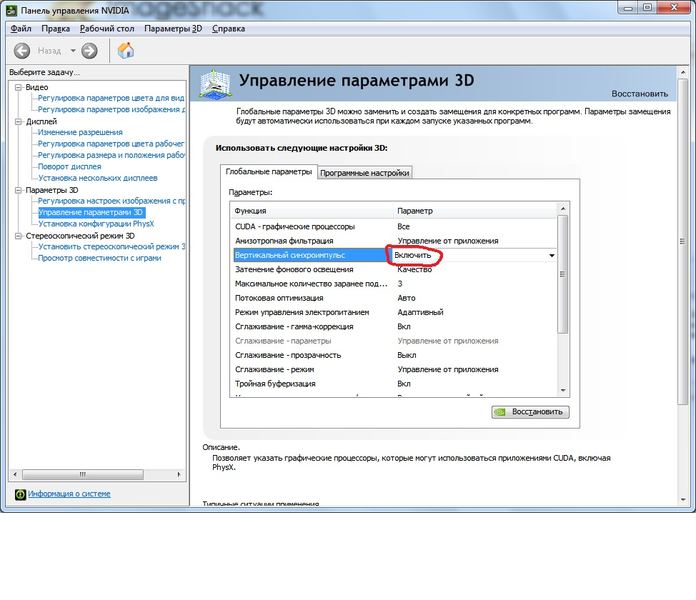
2. Следующий шаг — усилить охлаждение в соответствии с реальными потребностями карты. Я делаю это с помощью программы Чтобы увидеть скрытый текст, войдите или зарегистрируйтесь.
Сначала на вкладке «Реестр» нужно установить значение «3» для AutoFanSpeedControl
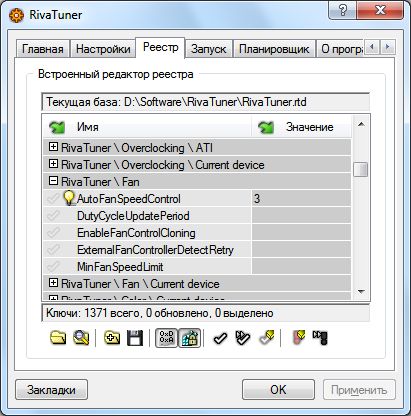
3. Затем выбрать низкоуровневые настройки:
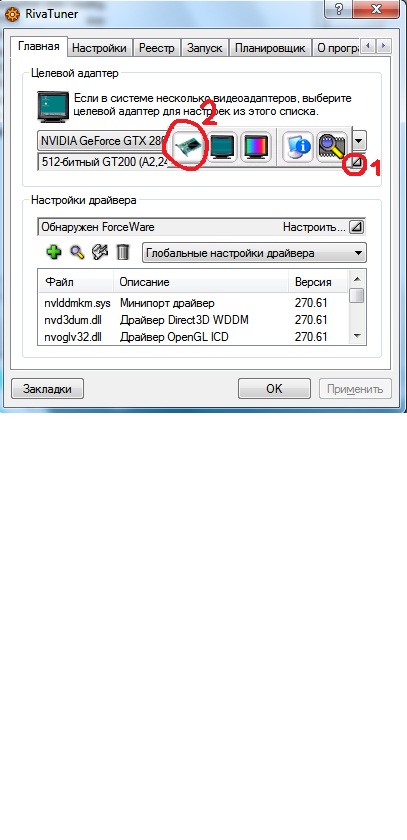
4. В свойствах вентилятора ставим значения :
После этих процедур видеокарта (Nvidia, ATI и т.д.) во время игры станет шуметь сильнее, но вздохнет с облегчением и останется здорова.
50% вылетов игры связаны именно с перегревом, особенно летом.
Программа RivaTuner устарела в 2009, теперь ее развитие можно найти в программах Чтобы увидеть скрытый текст, войдите или зарегистрируйтесь. и Чтобы увидеть скрытый текст, войдите или зарегистрируйтесь.
Для владельцев карт NVidia появилась дополнительная возможность снизить нагрузку на видеокарту при помощи принудительного включения режима FXAA (далее в картинках).
1. Правой кнопкой мыши щелкаем на рабочем столе и открываем панель управления NVidia.
2. Переходим в раздел Управление параметрами 3D — Программные настройки и жмем кнопку Добавить
3. Добавляем игру The Sims 3:
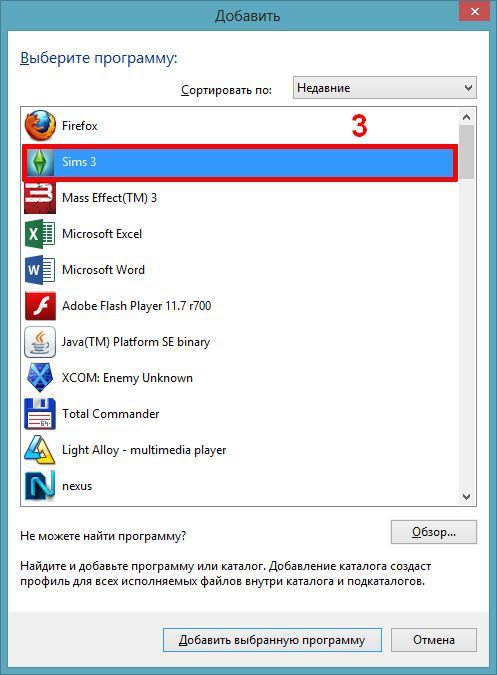
Если вдруг в списке ее нет, то вручную указываем путь к файлу ts3w.exe базовой игры (кнопка Обзор внизу окна).
4. Устанавливаем FXAA в положение Вкл, попутно пероверяем, чтобы сглаживание прозрачности тоже было выключено, потому что эффекта на игру не оказывает, а карту греет очень сильно:
5. Жмем кнопку Применить внизу и можно играть. В итоге имеем снижение температуры видеокарты на 10-15 градусов.
Автор данного пункта: ivm.
-
#6
5. Нехватка свободного места на диске
Решение: Увеличить свободное место, сделать дефрагментацию диска.
6. Конфликтующие дополнительные материалы (чаще всего, это файлы package)
Решение: Вычислить конфликтующие файлы с помощью программы Sims 3 Dashboard tool, исправить их, если это возможно, в противном случае — удалить.
7. Также вылеты могут быть из-за так называемых «Глобальных висов». Что это такое и способы решения можно посмотреть в этой теме .
8. Обновление программного обеспечения
Основное программное обеспечение, которое необходимо обновлять:
DirectX
.Net Framework 4
Microsoft Visual C++ 2010 (x64) (для Windows 64-бит) или Microsoft Visual C++ 2010 (x86) (для Windows 32-бит)
Драйверы для видеокарты
- Статус
- Закрыто для дальнейших ответов.